有更多的时候,我还是宁愿用一个它的替代品FileZilla Server。FileZilla Server不但更方便、安全、而且在控制写入删除等FTP账户权限方面更强大、更自由……尤其是您不想他除了访问网站目录以外与网站不产生任何关系的时候,FileZilla Server绝对是首选!
FileZilla Server 运行步骤: 首行启动FileZilla server.exe文件,再运行FileZilla Server Interface.exe 文件。首次运行FileZilla Server.exe,会问询您安装服务吗?自动启动服务吗?启动服务吗?我选择“是”!
好,现在我们来简单的搭建一个可用的,安全的FTP服务器。
一、FileZilla Server.exe已经启动,我们进入管理控制台,运行FileZilla Server Interface.exe。
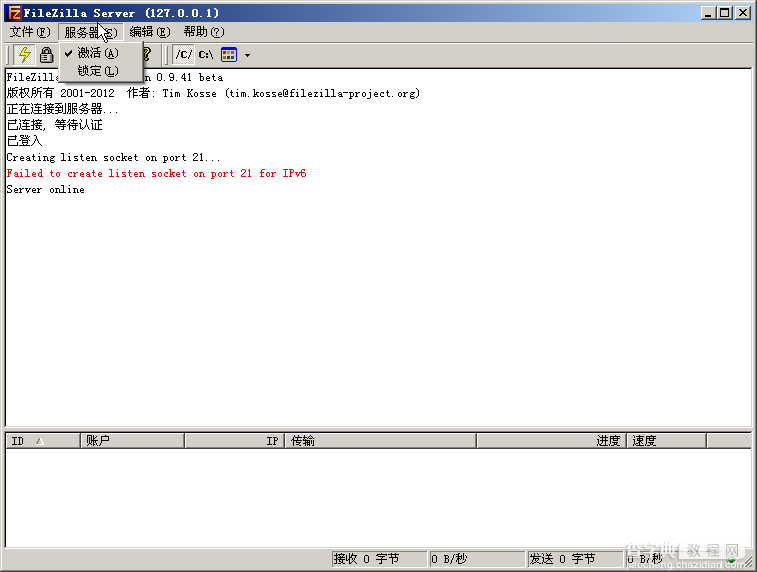
如上图,菜单:服务器--激活。
Creating listen socket on port 21...【端口默认是21,已经成功。】
Failed to create listen socket on port 21 for IPv6【IPv6失败】
Server online【服务器在线,意思是已经成功。】
如果您的IIS里面的FTP服务开启着,那么21端口可能已经被占用,要么换掉iis里面的FTP端口为其他,要么修改FileZilla Server 的端口为其他,比如2121。
菜单:编辑--设置-监听端口。
二、服务器已经在运行。
三、FTP客户端访问,需要账户、密码、访问哪个文件夹。(至于只允许读,不允许写入之类的权限,一会儿会有介绍。)
如果您是创建一个上次下载文件的独立文件夹,与网站无关,那么文件夹权限只给administrators 和 system权限即可。
如果您是指向已经存在的网站文件的目录,那么权限不做更改(改了可能导致网站无法访问,本文不做赘述,本网有关于网站目录权限配置的文章,在http://www.iszip.com/post/SafeCreateSite.html)。
我在这里演示创建一个独立的FTP目录,名为FTProot,权限如下:
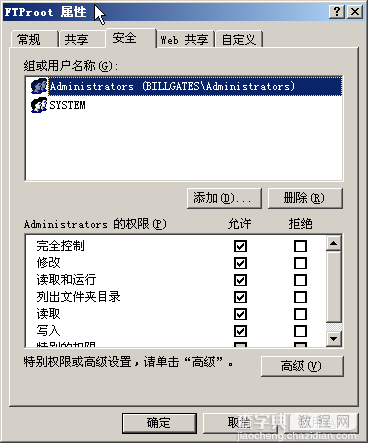
FileZilla Server Interface里面配置用户名以及密码。至于成员组,是更高级的用法,本文不做讲解,还是留给大家自由发挥的空间撒。
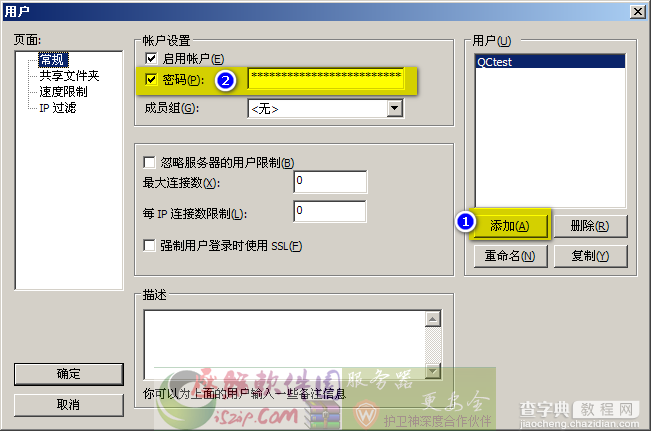
接着设置目录。看图,懒得打字。
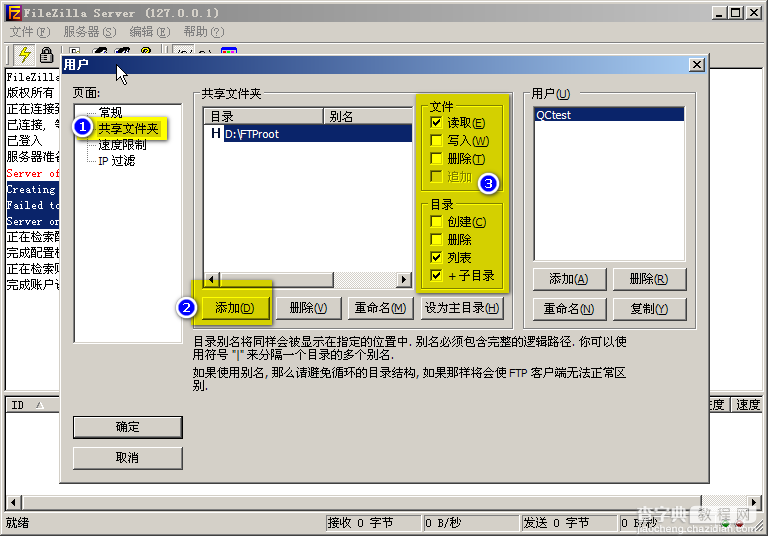
四、您还沉浸在配置服务器的兴奋快感之中么? 很遗憾的告诉你,这下是真的完了。不信?我们用FlashFXP来连接测试一下。
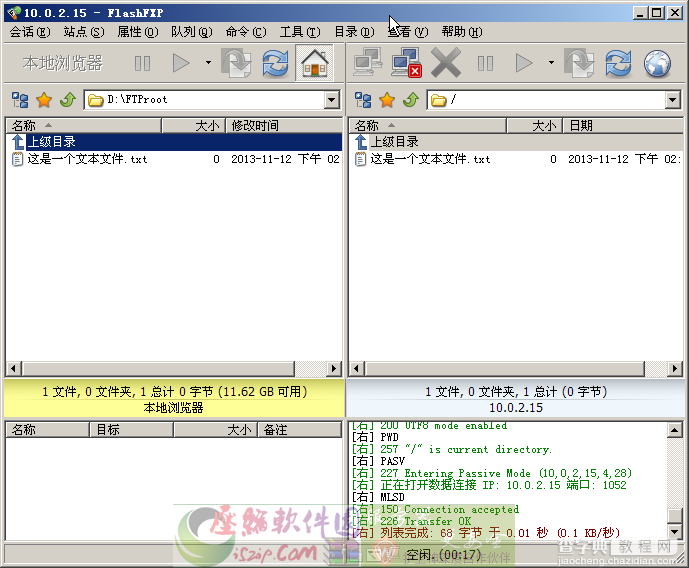
好了。就这么简单。什么?哪里下载FileZilla server 和 FlashFXP? 推荐到http://s.jb51.net,安全下载!


